脚是令模型师深感不爽的部位,因为它们通常是隐藏的,就是说我们不会经常对它进行建模。但脚确实是支持整个身体的重要解剖结构。我在网上的作品集中看到过一些很棒的模型,脚却非常缺乏表现力。希望我的教程不负众望,能使你以后对脚进行的建模能做得更好。
我们从绘制一个简单的脚形状样条曲线开始入手。这一阶段没有必要做得非常精准,因为稍后我们会继续建模并增加更多多边形数据。当你完成这个步骤以后就为样条曲线加载一个挤出的编辑命令,把它挤出到一个相当于普通脚的厚度,再塌陷成为可编辑的多边形。
从这以后你需要使用一些参考图片来做快速的调整。可以用自由变形工具提高速度,因为这个阶段应该做得干净利落。在操作中打开尽可能多的视图保持各角度的连贯性。加上中轴线,并且保证有足够的线圈使多边形的尺寸准确。继续这个步骤直到你的模型在外形上看起来像一只脚为止。
现在我们加上脚趾,就简单地从样条线挤出六边形柱体。
这个步骤就合我们做手指是一样的,这六边形稍后会增加到十二边。有了脚趾基本型之后就连结到脚的模型上,逐步根据你的参考图片来进行调整。

现在我们应该有一个分成两部分的网格。使用桥接命令来连结这些部位。尽量试着把线条理顺, 因为稍后我们会再增加一级细分, 这需要有一个整洁的拓扑结构。我们继续把这个新的网格调整成脚的形状,和之前步骤中作的调整一样。增加一级细分能使我们获得更多的操作余地。
现在我们可以处理脚踝附近的其余部分了。像之前那样创建一个样条曲线,低面数的多边形物体可以方便我们今后的细分。把它转变成为可编辑多边形并通过桥接工具连结到脚上。
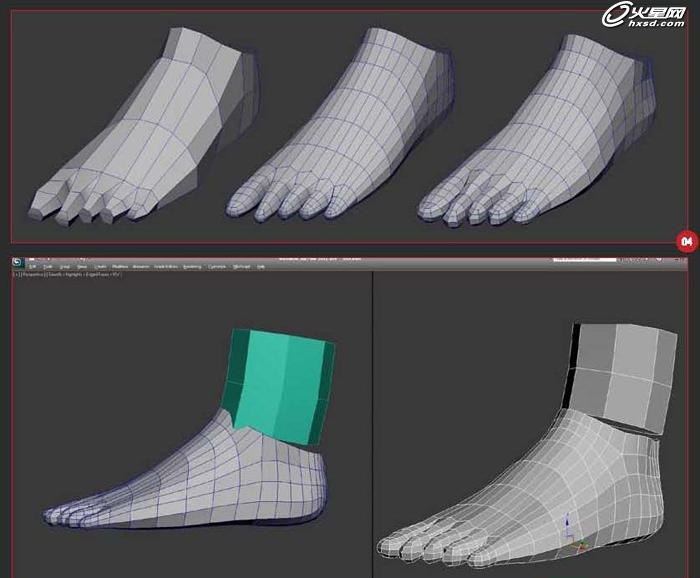
使用桥接命令之后得到的结果可能很混乱,但是不用担心——你可以使用带有Relax的软选择工具把连结部位刷得平滑。接着你可以用自由变形工具来改进你的模型。首先要考虑的事情就是踝骨在内侧和外侧脚踝部位的位置。记住内侧的踝骨(连结到胫骨上的)总是比连结在腓骨的那个位置要高。这两侧脚踝之间的轴线在脚建模中是个难点。如果你没有好好把握这个位置,你所创建的脚从一开始就会走形并看上去很怪,像外星人的脚一样。
现在你应该有了一个脚的整体型,可以集中精力处理细节了。你可以继续整理脚趾因为它们还很基础很粗糙。首先我们加上趾甲。四格多边形的向内挤出可以创建趾甲的嵌入区域。做好以后继续使用挤出命令创建趾甲。如果执行完命令之后看起来不好看也不用着急;当我们增加多边形层级之后就会好了。
你还需要修整脚趾之间分开部分的形状因为这里有一个令人不爽的极点(一个六星点处在重要的连结位置是个很麻烦的事情)。对此我有一个办法。首先我选中脚趾间分隔区域的正中线,然后来一个倒棱(chamfer)命令。再把剩下的边线进行塌陷以恢复四点的多边形。最后我整理这一块,为中间的三角形增加更多多边形。对于每个脚趾都重复这个方法。
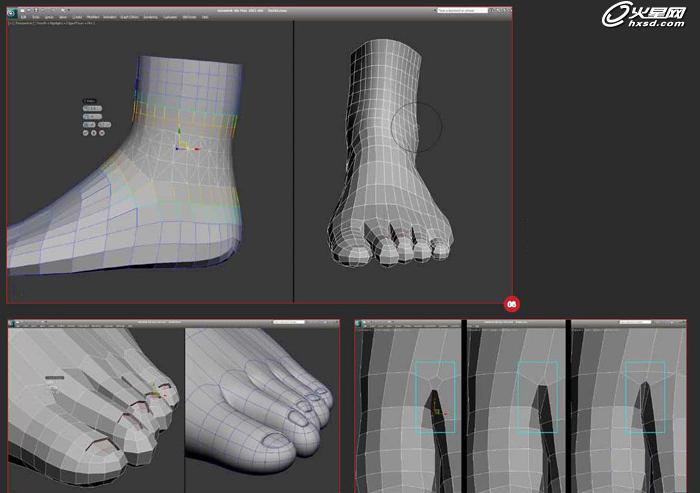
我们快要完成脚建模了,不过我们还需要增加一些最后的细节,皮肤的起伏褶皱等都是人类皮肤表面特征的表现。可以在脚的跟腱处你可以增加一点皱纹的部位。这个不是必须的,这种细节也可以在贴图材质中去表现,不过如果在建模中做出来的话可以使脚更有机。
你还可以在脚踝周围加一点皱纹,这也能让你的模型看起来更自然。
要把脚前半部分整理好,避免出现任何讨厌的五边面,增加一些边。这么做之后还可以利用来做出肌腱的结构。

当你做完所有这些整理的工作,就得到一个完成的模型了。教程结束,希望你能喜欢。
【3DSMAX制作人体脚的建模】相关文章:
